ข่าวไม่มีหมวดหมู่
จัดเต็มรวมคีย์ลัด Microsoft Word ช่วยให้การพิมพ์งานง่ายขึ้นเท่าตัว
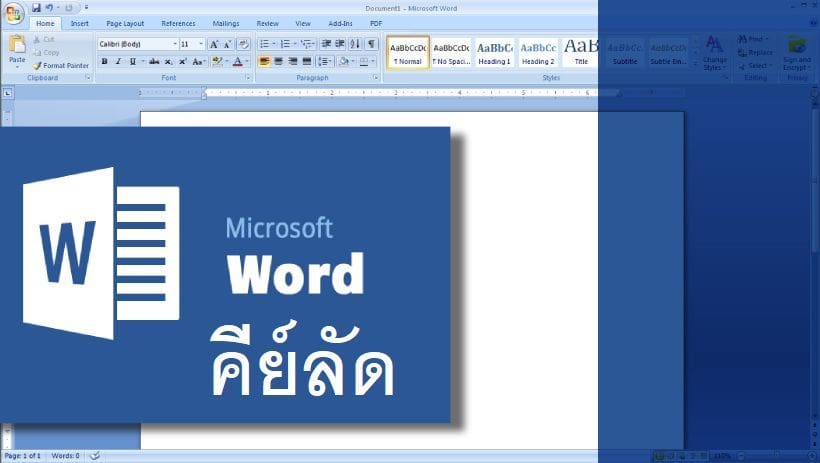
จัดเต็มรวมคีย์ลัด Microsoft Word ช่วยให้การพิมพ์งานง่ายขึ้นเท่าตัว
คีย์ลัด Microsoft Word – Microsoft Word ถือเป็นโปรแกรมสามัญประจำเครื่องที่ทุกคนทุกวัยต้องใช้ในการทำงาน การพิมพ์เอกสารต่าง ๆ แต่มีไม่น้อยที่ยังไม่รู้ว่าโปรแกรม Microsoft Word ได้มีคำสั่งชุด หรือคีย์เวิร์ดมากมายที่ช่วยให้เราทำงานได้อย่างสะดวกรวดเร็วขึ้น ตัวอย่างที่ทุกคนคุ้นเคยทีสุดคือ คำสั่ง Ctrl+C Ctrl+V หรือที่เรียกว่าก๊อปวางนั่นเอง มันช่วยย่นระยะเวลาทำงานเราใช่ไหมล่ะ จะดีกว่านี้ไหม ถ้าเรารู้สูตรคีย์ลัดแบบจัดหนักจัดเต็ม ทำงานได้ปรู๊ดปร๊าดแบบประหยัดแรงประหยัดเวลา
เจ้าคีย์ลัดของ Microsoft word มีอะไรบ้าง จดจำไปใช้เซฟไว้เปิดอ่านที่หลังรัว ๆ ได้เลย
ทางลัดที่ใช้บ่อย
ตารางนี้แสดงทางลัดที่ใช้บ่อยที่สุดใน Microsoft Word
| เมื่อต้องการทำสิ่งนี้ | ให้กด |
| ไปที่ “บอกสิ่งที่คุณต้องการจะทำ” | Alt+Q |
| เปิด | Ctrl+O |
| บันทึก | Ctrl+S |
| ปิด | Ctrl+W |
| ตัด | Ctrl+X |
| คัดลอก | Ctrl+C |
| วาง | Ctrl+V |
| เลือกทั้งหมด | Ctrl+A |
| ตัวหนา | Ctrl+B |
| ตัวเอียง | Ctrl+I |
| ขีดเส้นใต้ | Ctrl+U |
| ลดขนาดฟอนต์ลง 1 พอยต์ | Ctrl+[ |
| เพิ่มขนาดฟอนต์ขึ้น 1 พอยต์ | Ctrl+] |
| จัดข้อความกึ่งกลาง | Ctrl+E |
| จัดข้อความชิดซ้าย | Ctrl+L |
| จัดข้อความชิดขวา | Ctrl+R |
| ยกเลิก | ESC |
| เลิกทำ | Ctrl+Z |
| ทำซ้ำ | Ctrl+Y |
| ย่อ/ขยาย | Alt+W, Q แล้วกดแป้น Tab ในกล่องโต้ตอบ ย่อ/ขยาย ไปยังค่าที่คุณต้องการ |
| ปุ่มกดคีย์ลัด | คำสั่งเพื่อใช้งาน หรือผลลัพธ์ |
| Alt + Ctrl + D | แทรกคำอภิบายเพิ่มเติมลงไปตรงข้อความที่ต้องการอภิบาย(Endnote) |
| Alt + Ctrl + F | แทรกคำอภิบายเพิ่มเติมลงทางด้านล่างของหน้ากระดาษ (Footnote) |
| Alt + Ctrl + I | แสดงหน้าต่าง Print Preview |
| Alt + Ctrl + Page Down | ไปทางด้านล่างของหน้าต่างเอกสาร |
| Alt + Ctrl + Page Up | ไปทางด้านบนของหน้าต่างเอกสาร |
| Alt + Shift + F7 | เรียก Dictionary ของเวิร์ด |
| Alt + Shift + T | แทรกเวลาปัจจุบันลงในเอกสาร |
| Alt + Ctrl + S | แบ่งหน้าต่างเอกสารออกเป็น 2 ส่วน |
| Alt + Shift + C | ยกเลิกแบ่งหน้าต่างเอกสารออกเป็น 2 ส่วน |
| Alt + Shift + O | สร้างตารางข้อมูล |
| Alt + F8 | แทรก Macros ลงในเอกสาร |
| Alt + F5 | ย่อขนาดหน้าต่างให้เล็กลงจากหน้าต่างที่เปิดเต็มหน้าจอ |
| Alt + Shift + Tab | สลับไปยังหน้าก่อนหน้านี้ |
| Alt + Tab | สลับไปยังหน้าต่อไป |
| Alt +Print Screen | จับภาพหน้าต่างที่เลือกเก็บไว้ในคลิปบอร์ด |
| Ctrl + ลูกศรชี้ขึ้น | เลื่อนเคอร์เซอร์ขึ้น 1 ย่อหน้า |
| Ctrl + ลูกศรชี้ลง | เลื่อนเคอร์เซอร์ลง 1 ย่อหน้า |
| Ctrl + ลูกศรชี้ทางขวา | เลื่อนเคอร์เซอร์ไปทางขวา 1 ข้อความ |
| Ctrl + ลูกศรชี้ทางซ้าย | เลื่อนเคอร์เซอร์ไปทางซ้าย 1 ข้อความ |
| Ctrl + End | ไปยังส่วนท้ายสุดของเอกสาร |
| Ctrl + Enter | แทรก Page break |
| Ctrl + F10 | ย่อและขยายหน้าต่าง |
| Ctrl + F12 | เปิดหน้าต่าง Open เพื่อเปิดไฟล์ |
| Ctrl + F4 | ปิดหน้าที่กำลังเปิดใช้งานอยู่ |
| Ctrl + F7 | สลับหน้าต่างที่กำลังเปิดใช้อยู่ (กรณีเปิดหลายหน้า) |
| Ctrl + F9 | ใส่เครื่องหมาย { } ลงในเอกสาร |
| Ctrl + Home | ไปยังส่วนเริ่มต้นของเอกสาร |
| Ctrl + Shift + D | ขีดเส้นใต้แบบ 2 เส้น |
| Ctrl + Shift + F | เปิดหน้าต่าง Font |
| Ctrl + Shift + + | พิมพ์ตัวอักษรตัวยก |
| Ctrl + = | พมพ์ตัวอักษรตัวห้อย |
| Ctrl + Shift + F12 | เปิดหน้าต่าง Print Preview |
| Ctrl + Shift + G | นับตัวอักษรทั้งหมดในเอกสาร |
| Ctrl + Shift + L | สัญลักษณ์แสดงหัวข้อย่อยการใช้งาน |
| Ctrl + Shift + < | ลดขนาดฟอนต์ลงหนึ่งขนาด |
| Ctrl + Shift + > | เพิ่มขนาดฟอนต์ขึ้นหนึ่งขนาด |
| Ctrl + Shift + V | วางเฉพาะข้อความอย่างเดียว |
| Ctrl + G | เปิดหน้าต่าง Find and Replace |
| Ctrl + I | ทำข้อความเป็นตัวเอียง |
| Ctrl + B | ทำข้อความเป็นตัวหนา |
| Ctrl + L | จัดตำแหน่งข้อความที่เลือกไปทางซ้าย |
| Ctrl + N | สร้างเอกสารใหม่ |
| Ctrl + O | เปิดหน้าต่าง Open เพื่อเปิดไฟล์ |
| Ctrl + S | บันทึกเอกสาร |
| Ctrl + U | ขีดเส้นใต้ข้อความ |
| Ctrl + C | ก๊อปปี้ข้อความหรือออบเจ็กต์ที่เลือกไว้ |
| Ctrl + V | วางข้อความหรือออบเจ๊กต์ที่เลือกไว้ |
| Ctrl + W | ปิดหน้าที่กำลังเปิดใช้งานอยู่ |
| Ctrl + W | ปิดหน้าต่างเอกสารที่ทำงานขณะนั้น |
| Ctrl + X | ตัดข้อความหรือออบเจ็กต์ที่เลือกไว้ |
| Ctrl + Z | ยกเลิกการทำงานก่อนหน้านี้ (Undo) |
| End | ไปที่ตำแหน่งท้ายสุดของบรรทัด |
| F12 | เปิดหน้าต่าง Save As |
| Home | ไปยังส่วนเริ่มต้นของบรรทัด |
| Page Down | เลื่อนหน้าจอลงด้านล่าง 1 หน้าจอ |
| Page Up | เลื่อนหน้าจอไปด้านบน 1 หน้าจอ |
| Print Screen (PrtSc) | จับภาพบนหน้าจอเก็บไว้ในคลิปบอร์ด |
| ลูกศรชี้ขึ้น | เลื่อนเคอร์เซอร์ขึ้น 1 บรรทัด |
| ลูกศรชี้ลง | เลื่อนเคอร์เซอร์ลง 1 บรรทัด |
| ลูกศรชี้ทางขวา | เลื่อนเคอร์เซอร์ไปทางขวา 1ตัวอักษร |
| ลูกศรชี้ทางซ้าย | เลื่อนเคอร์เซอร์ไปทางซ้าย 1ตัวอักษร |
ติดตาม The Thaiger บน Google News:






























